删除win10系统多余网络连接的方法 win10系统多余的网络连接怎么删除
更新时间:2023-02-11 09:56:01作者:xiaoliu
电脑连接无线网络上网是比常见的操作之一,有时在win10系统打开网络连接,就会看到好多网络连接,有些网络连接是平时没用的。为了快速连接网络,大家可以将不常用的给禁用,那么具体该怎么操作?感兴趣的快快学习一下。
1、打开网络连接,可以看到下面有好多的“网络连接”。
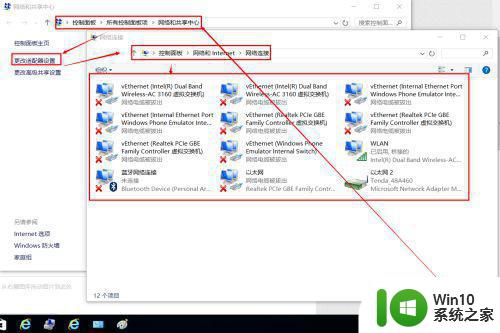
2、右键第一个“网络连接”,发现删除功能被禁用了。
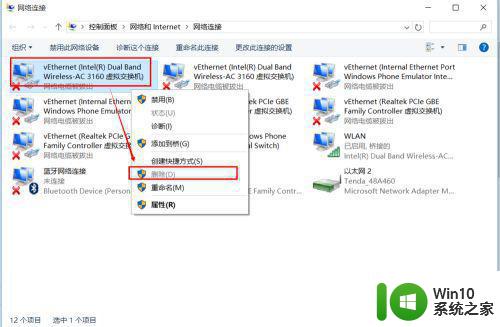
3、按照如下的方法,打开设备管理器,在网络适配器下面发现了很多的“网络适配器”。
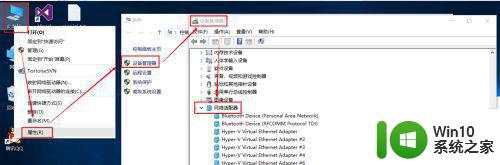
4、双击需要删除的“网络连接”,在弹出的窗口处可以查看到“网络适配器”的名称;
5、在“设备管理器”右键需要卸载的“网络适配器”
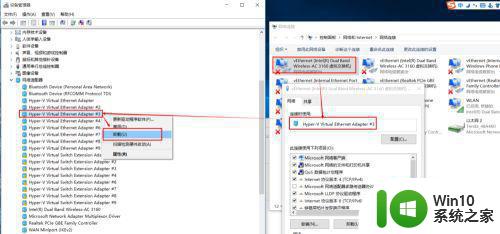
6、可以发现“网络连接3”被卸载了,第一个位置变成了 8。
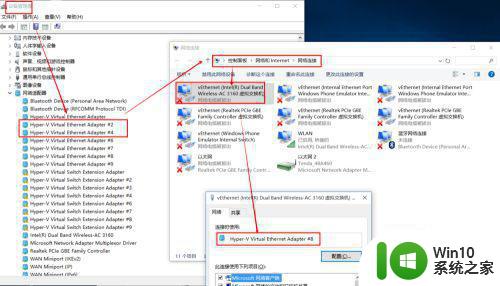
7、同理可以删除其他的多余的“网络连接“。
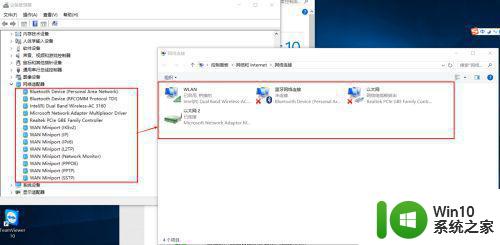
把win10系统多余的网络连接删除可以加快上网速度,此方法适合任何人群,有相同疑问的小伙伴快来学习一下。
删除win10系统多余网络连接的方法 win10系统多余的网络连接怎么删除相关教程
- win10如何删除电脑里面多余的系统 win10如何卸载多余的系统
- WIN10系统多余账号如何注销 WIN10系统如何删除多余账号
- win10删除多余账户的方法 win10如何删除多余的自定义账户
- win10如何删除多余的启动项 win10删除多余的启动项方法
- win10怎么删除新建多余选项 Win10右键新建多余选项删除方法
- 图文教你删除win10系统多余账户 win10如何删除无用的账户
- win10删除ghost启动项残留 win10系统开机启动多余选项删除指南
- win10系统的网络连接图标像网页一样 Win10系统网络连接正常但网络图标未连接问题解决
- 如何清除win10电脑上的网络历史记录 win10系统如何删除网络连接记录
- win10删除证书的具体方法 win10如何删除多余的证书
- win10删除无用多余账户的方法 win10删除无用账户的步骤
- win10如何删除右键多余选项 win10怎么取消鼠标右键多余选项
- 蜘蛛侠:暗影之网win10无法运行解决方法 蜘蛛侠暗影之网win10闪退解决方法
- win10玩只狼:影逝二度游戏卡顿什么原因 win10玩只狼:影逝二度游戏卡顿的处理方法 win10只狼影逝二度游戏卡顿解决方法
- 《极品飞车13:变速》win10无法启动解决方法 极品飞车13变速win10闪退解决方法
- win10桌面图标设置没有权限访问如何处理 Win10桌面图标权限访问被拒绝怎么办
win10系统教程推荐
- 1 蜘蛛侠:暗影之网win10无法运行解决方法 蜘蛛侠暗影之网win10闪退解决方法
- 2 win10桌面图标设置没有权限访问如何处理 Win10桌面图标权限访问被拒绝怎么办
- 3 win10关闭个人信息收集的最佳方法 如何在win10中关闭个人信息收集
- 4 英雄联盟win10无法初始化图像设备怎么办 英雄联盟win10启动黑屏怎么解决
- 5 win10需要来自system权限才能删除解决方法 Win10删除文件需要管理员权限解决方法
- 6 win10电脑查看激活密码的快捷方法 win10电脑激活密码查看方法
- 7 win10平板模式怎么切换电脑模式快捷键 win10平板模式如何切换至电脑模式
- 8 win10 usb无法识别鼠标无法操作如何修复 Win10 USB接口无法识别鼠标怎么办
- 9 笔记本电脑win10更新后开机黑屏很久才有画面如何修复 win10更新后笔记本电脑开机黑屏怎么办
- 10 电脑w10设备管理器里没有蓝牙怎么办 电脑w10蓝牙设备管理器找不到
win10系统推荐
- 1 系统之家ghost win10 64位u盘家庭版v2023.12
- 2 电脑公司ghost win10 64位官方破解版v2023.12
- 3 系统之家windows10 64位原版安装版v2023.12
- 4 深度技术ghost win10 64位极速稳定版v2023.12
- 5 雨林木风ghost win10 64位专业旗舰版v2023.12
- 6 电脑公司ghost win10 32位正式装机版v2023.12
- 7 系统之家ghost win10 64位专业版原版下载v2023.12
- 8 深度技术ghost win10 32位最新旗舰版v2023.11
- 9 深度技术ghost win10 64位官方免激活版v2023.11
- 10 电脑公司ghost win10 32位官方稳定版v2023.11